Cómo arreglar la luz VGA de tu placa base cuando está encendida

Si la luz VGA de la placa base está encendida , esto indica un posible problema con la tarjeta gráfica. Esto podría estar relacionado con una colocación incorrecta o algún otro problema subyacente. En este artículo, exploraremos varias soluciones si la pantalla no funciona y la luz VGA permanece activa.

La luz VGA indica un problema
Utilice los siguientes pasos de solución de problemas si la luz VGA está encendida en su placa base mientras usa un sistema Windows 10/11, pero no ve ninguna pantalla.
- Inspeccionar las conexiones de los cables
- Asegúrese de que su monitor esté encendido
- Escuche si hay códigos de pitidos
- Restablecer el CMOS
- Quita el polvo de tu PC
- Vuelva a colocar la GPU
- Configurar el BIOS para priorizar los gráficos PCIe
- Examinar el hardware en busca de fallos
A continuación se detalla cada solución sugerida:
1] Inspeccione las conexiones de los cables

Comience por verificar las conexiones de los cables. Los cables sueltos pueden ser la razón por la que se activa la luz VGA. Considere probar diferentes puertos para sus cables, si están disponibles. Además, si el cable que conecta su tarjeta gráfica a la placa base está dañado, la luz VGA podría encenderse. Usar un cable diferente para conectar la tarjeta gráfica puede ayudar a identificar si el cable original está defectuoso.
2] Asegúrese de que su monitor esté encendido
En algunas configuraciones de computadora, la luz VGA se activa si el monitor está apagado. Primero, apague la computadora, luego encienda el monitor y luego la computadora. Verifique si la pantalla se enciende después de esto.
3] Escuche los códigos de sonido
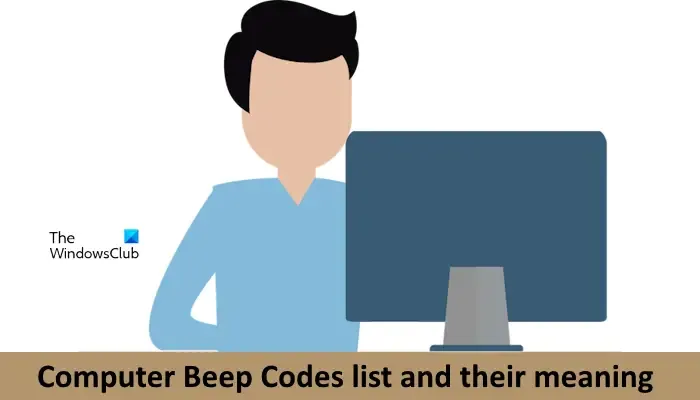
¿Escucha algún pitido? Las distintas placas base emiten distintos códigos de pitidos cuando detectan problemas de hardware. Al interpretar estos códigos de pitidos, puede identificar qué hardware puede estar fallando. Consulte el manual del usuario o comuníquese con el servicio de asistencia del fabricante para obtener más información sobre los códigos de pitidos.
4] Restablecer el CMOS
Un restablecimiento de CMOS también puede resolver este tipo de problemas, ya que restaura la configuración del BIOS a sus valores predeterminados. A continuación, se explica cómo realizar un restablecimiento:

- Apague su computadora y desenchufe el cable de alimentación por seguridad.
- Localice la batería CMOS en su placa base.
- Retire con cuidado la batería de su zócalo.
- Espere unos minutos antes de volver a insertar la batería asegurándose de que esté polarizada correctamente.
- Reinicie su computadora y verifique si el problema está resuelto.
5] Elimina el polvo de tu PC
El polvo acumulado puede contribuir a este problema. Si se acumula polvo en los puertos, es posible que no se reconozca la tarjeta gráfica. Considere realizar una limpieza profunda de su PC si no lo ha hecho durante algún tiempo. Asegúrese de que la alimentación esté completamente apagada antes de comenzar a limpiar.
6] Vuelva a colocar la GPU

Confirme que la GPU esté colocada correctamente en su ranura para que la placa base la detecte correctamente. Retire la GPU y vuelva a colocarla de forma segura. Limpiar tanto la GPU como su ranura antes de volver a instalarla también puede mejorar el contacto. Además, asegúrese de que la GPU esté instalada en la ranura correcta.
7] Ajuste el BIOS para utilizar gráficos PCIe
Una configuración incorrecta del BIOS puede provocar este mal funcionamiento. Acceda a la configuración del BIOS y asegúrese de que esté configurado para utilizar gráficos PCIe. Si lo hace, desactivará los gráficos integrados en favor de la tarjeta gráfica externa.
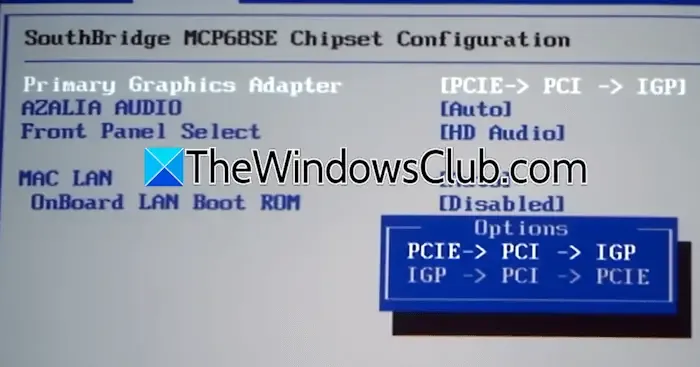
Tenga en cuenta que la configuración del BIOS puede variar según las diferentes marcas de computadoras.
8] Compruebe si hay fallos de hardware
Un problema de hardware también podría ser la causa principal de tus problemas. Ya sea la fuente de alimentación, la tarjeta gráfica o la placa base, considera probar tu tarjeta gráfica en el sistema de un amigo para determinar si funciona.
Si el problema persiste, puede ser necesario buscar ayuda profesional. Puede ser recomendable contratar a un técnico calificado para que diagnostique y repare el dispositivo.
¿Por qué mi placa base muestra una luz roja?
Una luz roja en la placa base suele indicar un problema con la CPU. Sin embargo, puede variar según la marca de la placa base. Cuando encuentre un indicador rojo, identifique el hardware específico y solucione el problema según corresponda. Una luz roja de la CPU puede sugerir problemas como una CPU sobrecalentada, problemas con el cable de alimentación, configuraciones de BIOS mal configuradas o componentes defectuosos.
¿Qué significa cuando la luz VGA de la placa base está encendida?
La luz VGA indica que hay un problema con la tarjeta gráfica. También puede encenderse si la placa base no detecta la tarjeta gráfica debido a cables mal conectados u otros factores. Además, algunas placas base emiten pitidos junto con la luz VGA para indicar errores de hardware.



Deja una respuesta